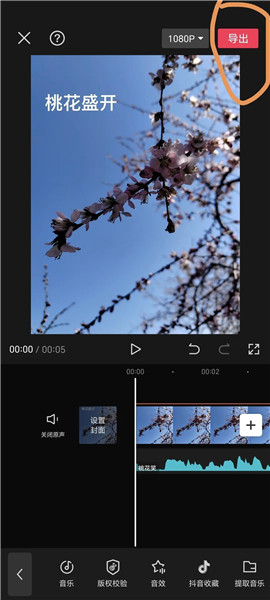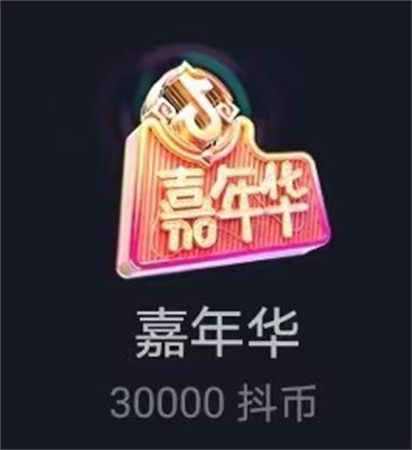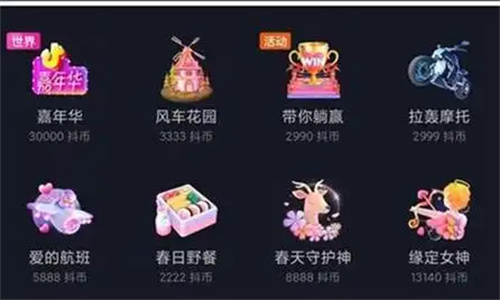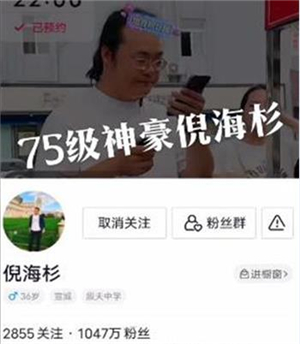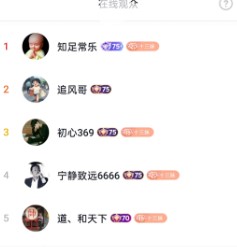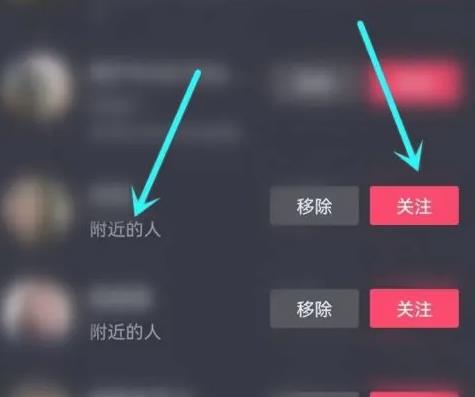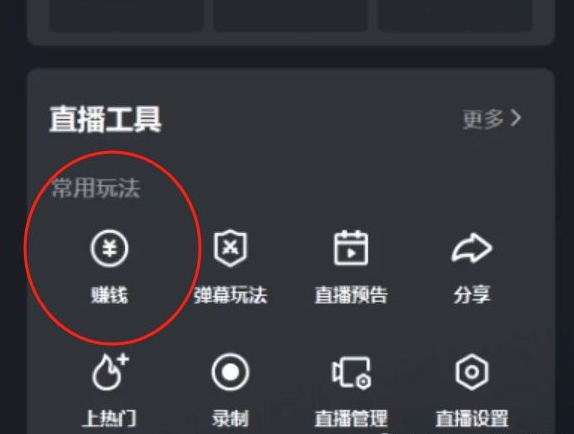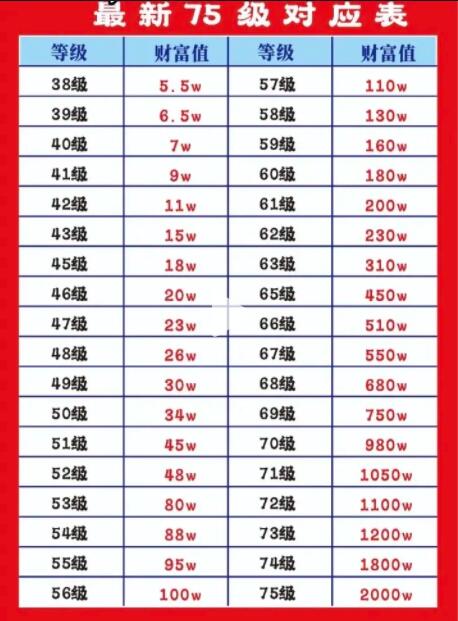抖音视频怎么制作 剪映使用步骤攻略
来源:抖媒推
2024-06-03 16:33
抖音是一款非常好用的视频播放软件,很多伙伴们都会通过抖音或者剪映来制作视频在抖音发布。那么抖音视频怎么制作呢?这个问题小编可以通过下面的详细的图文步骤来给你介绍下。当然这个是小编自己的总结的,下面的内容可以做个参考来考虑,下面就和小编一起来详细的看看剪映使用步骤攻略吧。
抖音视频怎么制作
1.先用手机拍一段视频
2.从手机应用市场下载剪映,并打开剪映
3.点击剪映里的开始创作
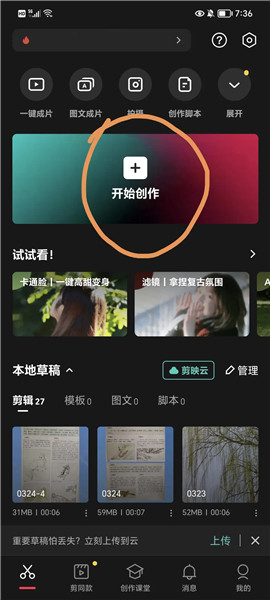
4.选择拍好的视频,点击右下角的添加
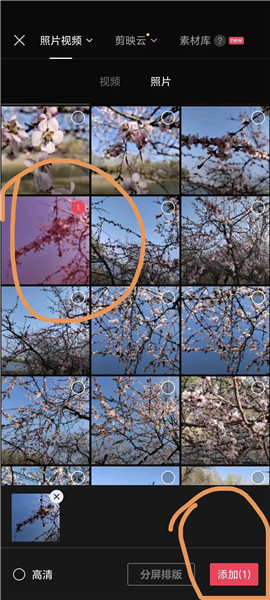
5.点击下面画圈的长条画面框
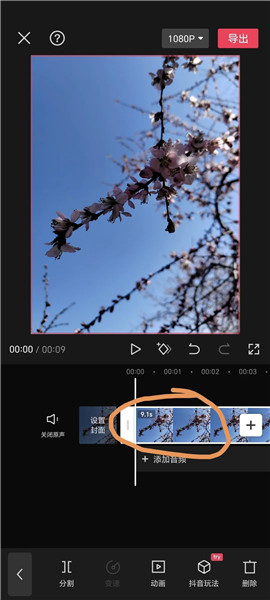
6.视频拍的太长,用不到这么多的话,选择要剪辑的时长,点击左下角的分割
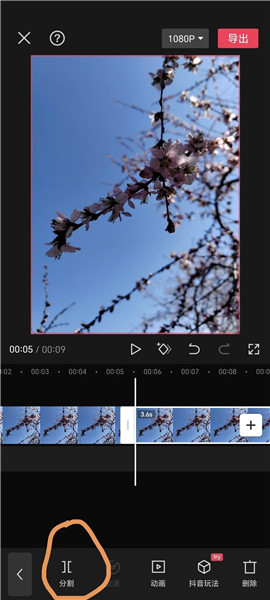
7.点一下不要的长条画面框,点击右下角删除,删除掉不要的部分
8.点击文字
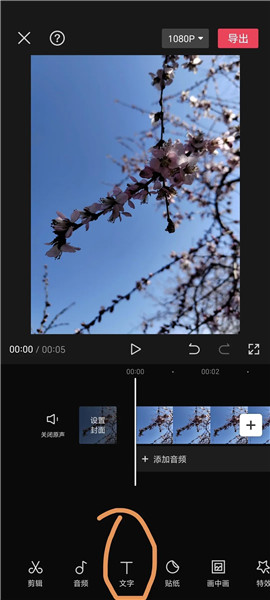
9.点击新建文本
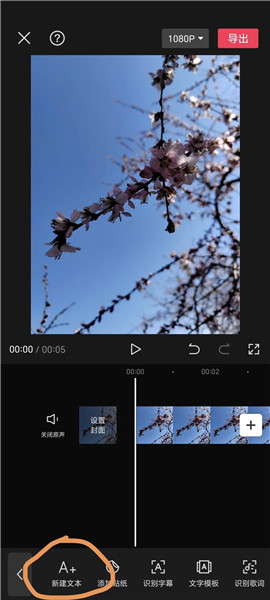
10.输入要添加的字
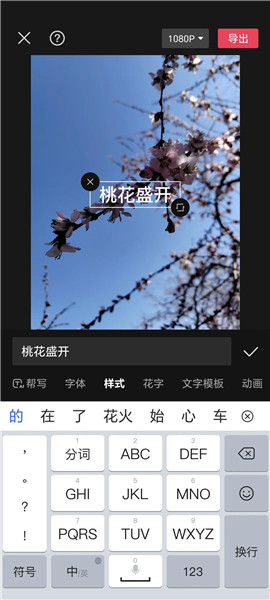
11.点击右侧对勾
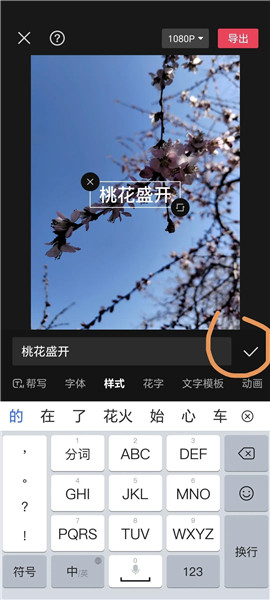
12.手指点住白色字体不动,手往上移,把字体移到合适的位置
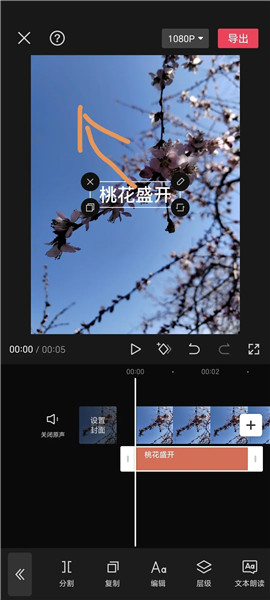
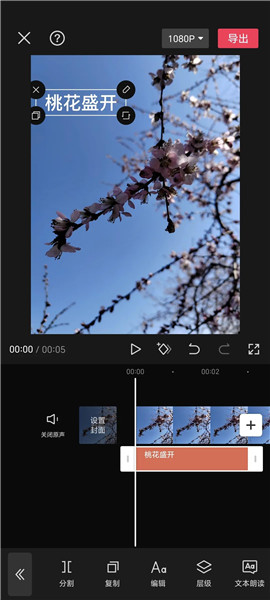
13.点一下下方字体的长条框,点住画圈部分的灰色小竖点不动,然后往后拉,拉到和画面长条框平齐的位置
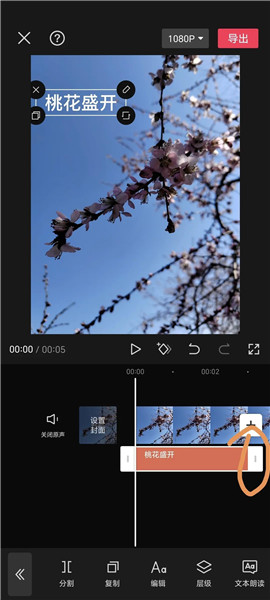
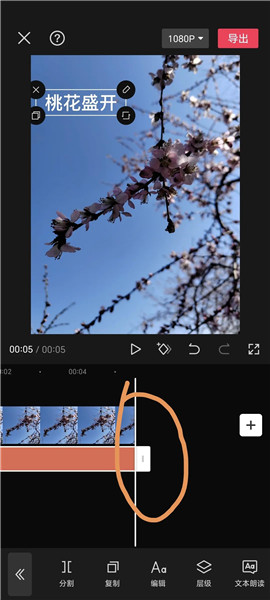
14.点击下方音频
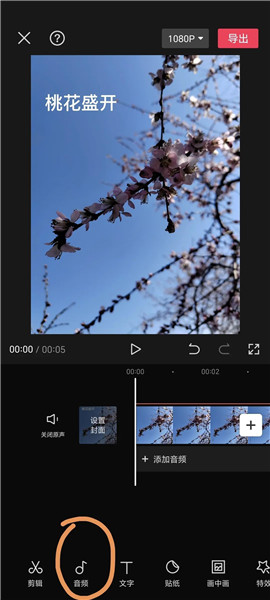
15.点击音乐
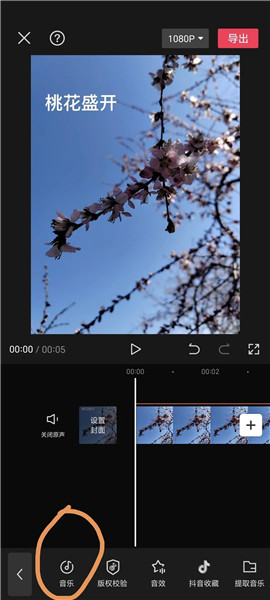
16.选择要用的音乐,点击使用

17.点一下下方音乐长条框,点击分割,再点击删除,把用不到的音乐删除
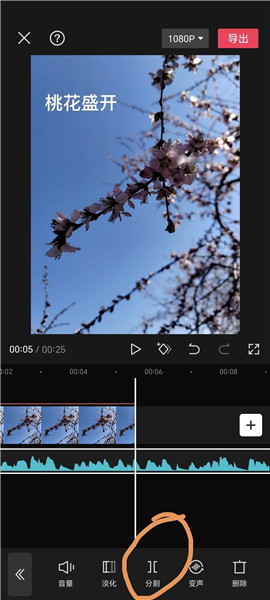
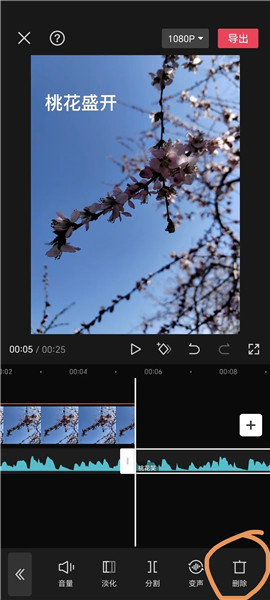
18.点击右上角导出,把做好的视频导入手机,打开抖音,添加做好的视频